Microsoft Edge acceptă acum extensii pe mobil: Cum să începeți
Publicat: 2025-03-20Suportul pentru extensie adaugă funcții suplimentare utile în browserele care nu sunt disponibile în mod implicit. Browserele mainstream precum Google Chrome, care domină piața, nu acceptă extensii pe mobil. Firefox acceptă extensii mobile, dar acest browser nu este destinat tuturor, cu excepția utilizatorilor de energie electrică. După o așteptare de un an, Microsoft Edge, considerată o alternativă fiabilă la browserul Google Chrome, a anunțat suport pentru extensii mobile.
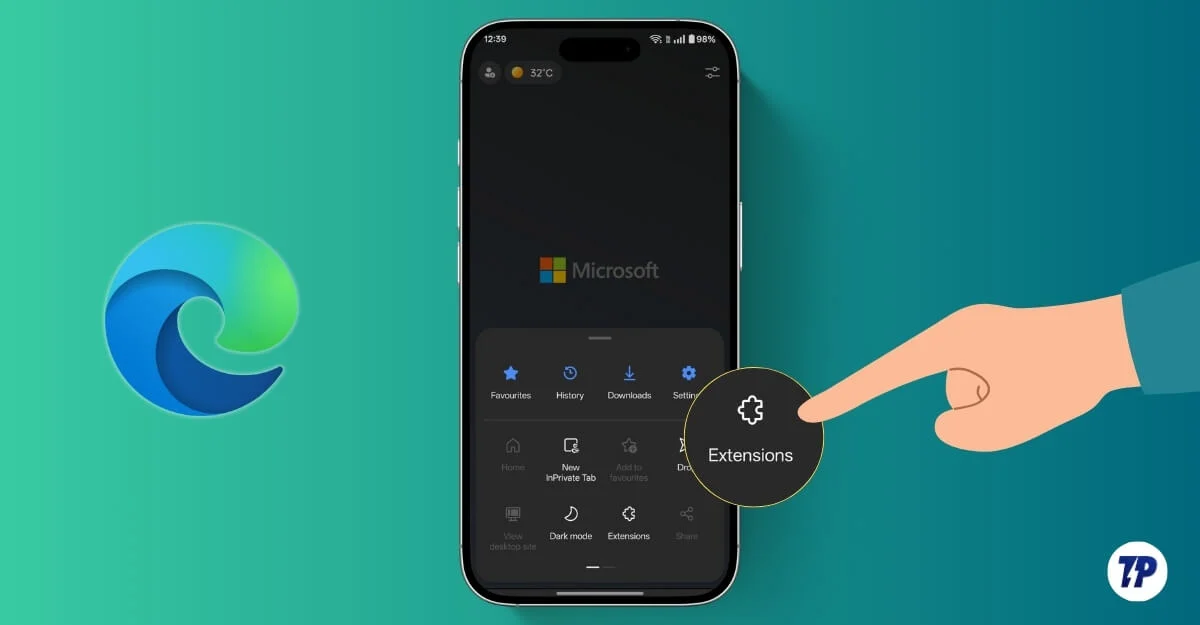
Cu browserul pe bază de crom, Microsoft Edge acceptă toate extensiile populare Chrome pe mobil. În acest ghid, veți învăța cum să obțineți asistență de extensie pe browserul Microsoft și lista noastră preferată de extensii pentru a începe.
Cuprins
Cum să obțineți asistență pentru extensii pe Microsoft Edge
În primul rând, descărcați browserul Microsoft Edge pe Android. Suportul de extensie Microsoft Edge este disponibil în prezent doar pe Android. Dacă utilizați deja browserul, îl puteți actualiza la cea mai recentă versiune (134.0.3124.57).
După aceea, deschideți browserul Microsoft Edge, faceți clic pe meniul din colțul din dreapta jos și selectați Extensii .
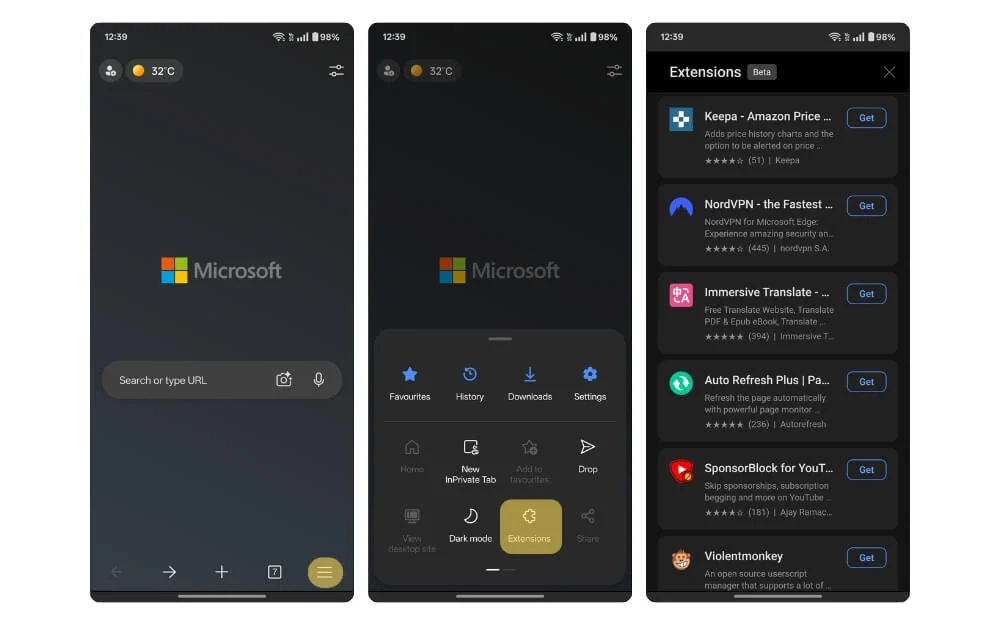
Aici, puteți vedea o listă cu toate extensiile. Puteți căuta și adăuga extensii nelimitate pentru a îmbunătăți funcționalitatea browserului dvs. de pe dispozitivul dvs. Selectați extensia și faceți clic pe Extensie GET pentru a adăuga extensia la browser.
Pentru a edita permisiunile de extensie și pentru a le permite să ruleze în browserul Incognito, selectați extensia dorită în secțiunea instalată, faceți clic pe meniul cu trei puncte și modificați setările. De asemenea, puteți dezactiva sau elimina extensia din acest meniu.
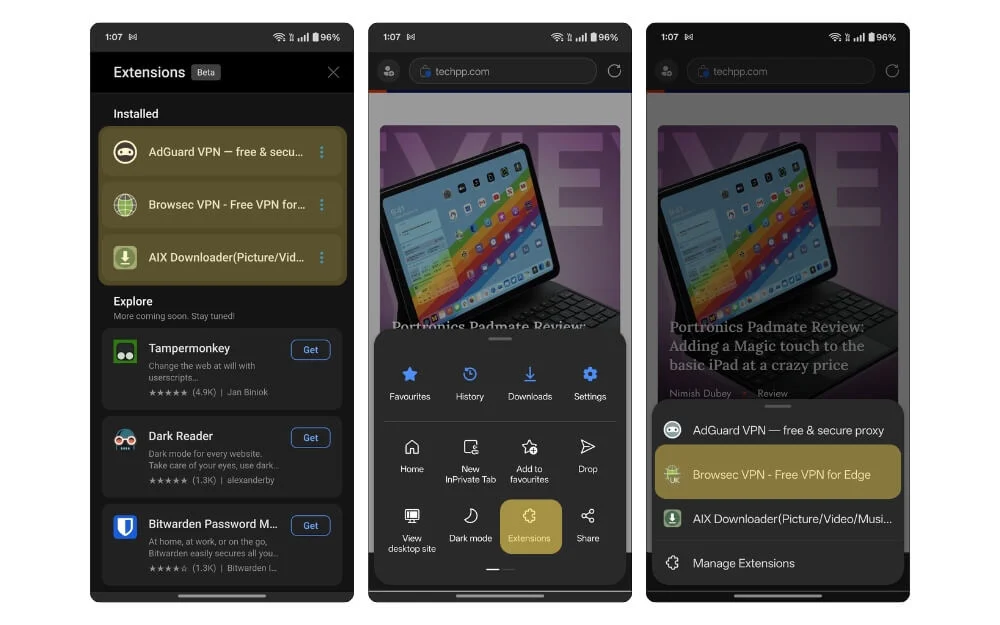
La lansare, Microsoft acceptă doar extensii limitate, care includ VPN, blocante de anunțuri și alte extensii pentru a vă îmbunătăți experiența de navigare.
Pentru a începe, iată cele cinci extensii preferate pe care le puteți instala pe browserul Microsoft Edge.
Utilizați blocant de anunțuri încorporat
Deoarece blocanții de anunțuri sunt extensii foarte populare pe care le recomandăm pe toate listele noastre de extensii, Microsoft are un blocant de anunțuri încorporat care blochează majoritatea anunțurilor.
Cu toate acestea, la lansare, nu există suport pentru blocuri publicitare pentru extensii. Dacă doriți să blocați complet anunțurile pe Android, puteți utiliza DNS privat, care blochează orice reclamă din aplicații și browsere folosind DNS privat.
Avem un ghid detaliat despre cum să configurați și să utilizați DNS privat pentru Android pentru a bloca anunțurile complet. Puteți vizualiza acest ghid. Cu toate acestea, utilizatorii de iPhone pot instala direct browserul Microsoft. Este livrat cu un blocant de anunțuri încorporat, care blochează majoritatea reclamelor. Pentru a activa bloc de anunțuri, accesați Setări > Apăsați pe confidențialitate, securitate și servicii și sub fila Securitate, activați anunțurile de blocare.
VPN-Obțineți suport VPN încorporat pe browserul dvs.
VPN poate fi util, mai ales dacă doriți să vă mențineți toată activitatea de navigare privată și sigură fără a fi urmărită. Nu doar asta, un VPN vă poate ajuta, de asemenea, să accesați site-uri web cu restricții geo-restricționate blocate în regiunea dvs., astfel încât să puteți accesa în siguranță aceste site-uri web fără probleme.
Cu toate acestea, utilizarea unui VPN, în special a unei aplicații VPN autonom, are adesea limitări, cum ar fi necesitatea unui abonament, instalarea unei aplicații separate și configurarea manuală a acesteia, ceea ce poate fi incomod din anumite motive.
Pentru a aborda acest lucru, multe browsere au început să ofere VPN-uri încorporate pentru browsere, unele chiar și gratuit. Puteți vedea lista noastră completă de browsere care oferă VPN-uri încorporate fără a necesita înscriere.
Datorită suportului de extensie Microsoft Edge, puteți acum să instalați o extensie VPN gratuită ca supliment și să adăugați suport VPN încorporat în browserul Microsoft. Acest lucru elimină nevoia de a instala un software VPN suplimentar și face ușor accesul și configurarea ori de câte ori aveți nevoie de un VPN în browser.
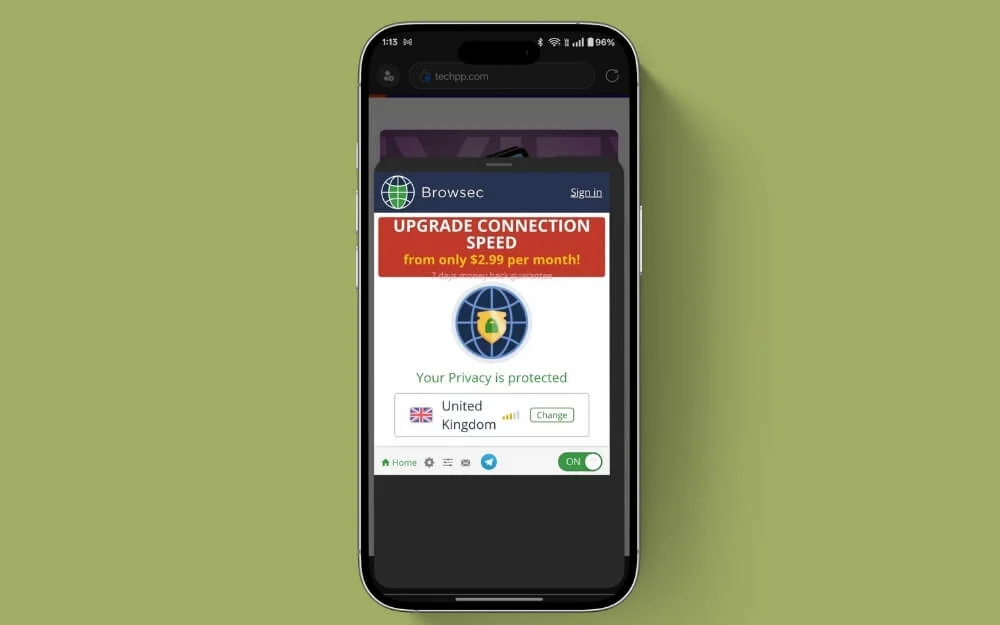
În prezent, browserul Microsoft acceptă doar extensii VPN limitate, inclusiv cele populare precum Adguard VPN, care oferă până la 3 GB de cotă de transfer de date în fiecare lună cu 70+ locații, inclusiv posibilitatea de a selecta locația dorită.

Cu toate acestea, necesită înscrierea la utilizarea. Dacă nu doriți să vă înscrieți la un VPN, există și VPN Browsec, care oferă un VPN gratuit pentru Microsoft fără limitări și necesită nicio configurare.
Dacă utilizați deja Nord VPN, vă puteți conecta direct prin instalarea extensiei Nord VPN în browserul Microsoft. Pentru a instala un VPN, faceți clic pe meniu (pictograma hamburgerului) în colțul din dreapta jos și faceți clic pe Extensii. Găsiți o extensie VPN și faceți clic pe GET , iar VPN va fi adăugat în browserul dvs.
Pentru a -l utiliza, faceți clic din nou în meniu , accesați extensii și selectați VPN . Vă puteți înscrie cu contul dvs. dacă este nevoie de conectare, care va fi activată automat. Puteți reîmprospăta pagina dvs. pentru a activa VPN.
Descărcare AIX - Descărcați fotografii, videoclipuri și toate celelalte fișiere
Descărcătorul AIX este una dintre extensiile noastre preferate, ceea ce face ușor să descărcați videoclipuri, muzică, imagini și alte media direct de pe site -ul web. Puteți descărca videoclipuri, imagini, audio și alte fișiere folosind extensia fără a părăsi pagina web.
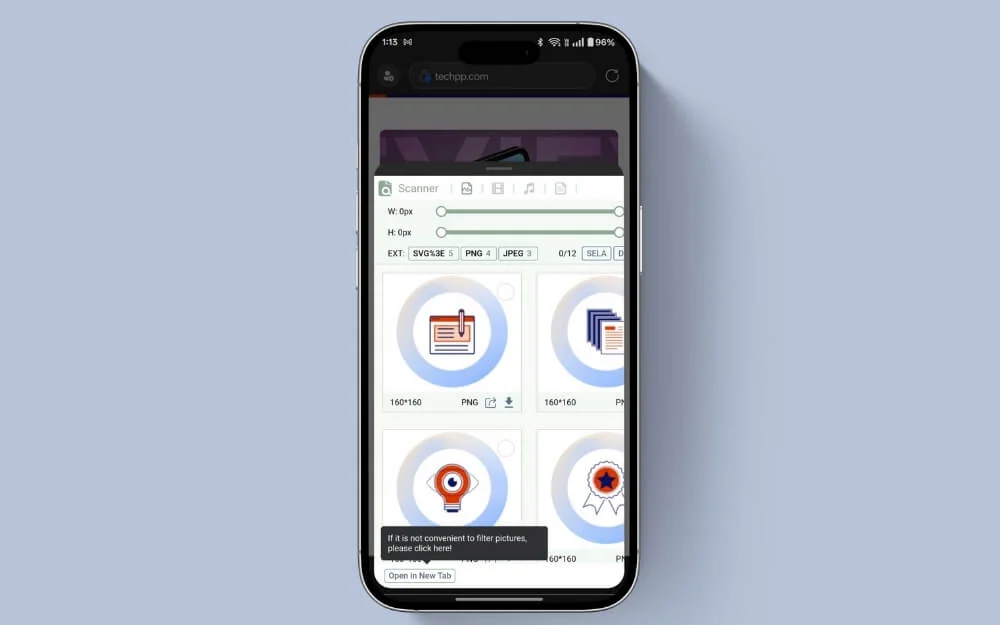
De asemenea, are un player media încorporat, care vă permite să previzualizați conținutul direct fără a descărca fișierul. De asemenea, funcționează pe mai multe site -uri, inclusiv site -uri de socializare precum YouTube, Facebook și Tiktok, care vă permite să descărcați direct videoclipurile fără a necesita un descărcător separat.
Puteți personaliza în continuare setările de descărcare pentru a include și filtra descărcări specifice. Suporta descărcarea fișierelor în mai multe formate. Suporta toate formatele video, inclusiv MP4, MOV, WMV și MKV. De asemenea, acceptă mai multe formate audio precum MP3, WAV, WMA, OGG, FLAC și imagini.
Cititor întunecat și Web Highlighter
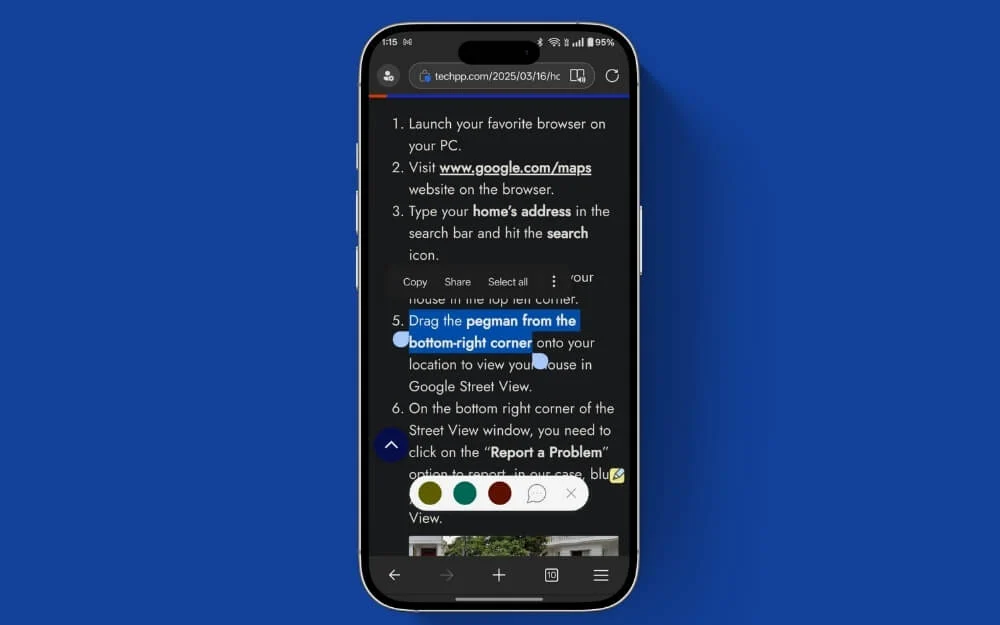
Să presupunem că ați citit deseori bloguri sau articole pe browserul dvs. Microsoft. În acest caz, extensia cititorului întunecat permite modul întunecat și puteți personaliza sensibilitatea și contrastul modului întunecat.
Highlighter Web vă permite să evidențiați nativ orice anumite părți ale site -ului web fără a utiliza vreo terță parte. Ambele vă permit să personalizați și să vă îmbunătățiți experiența de citire pe web.
Clippers web
Un clipper web vă permite să salvați și să organizați cu ușurință informații despre pagina web pentru referințe ulterioare, mai ales dacă faceți cercetări sau care citește adesea bloguri și site -uri web. Poate fi un instrument la îndemână pentru stocarea paginilor, referindu -le mai târziu și organizarea tuturor informațiilor într -un singur loc.
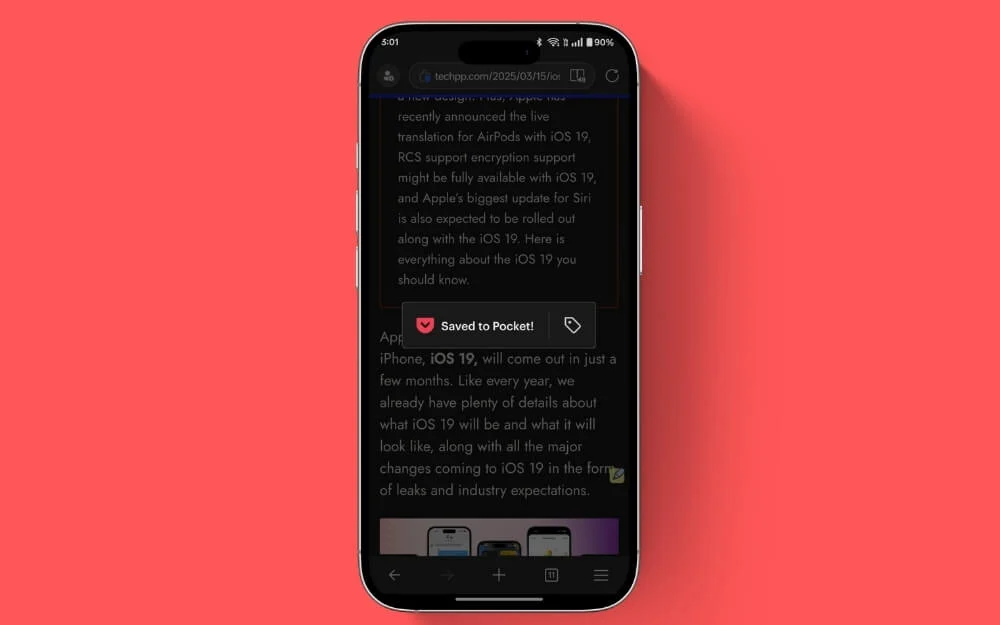
Desigur, puteți marca aceste site -uri și le puteți accesa mai târziu, dar marcajele vă permit doar să salvați link -uri; Un clipper web vă poate permite să le salvați, să salvați paginile web complete și, de asemenea, vă permite să le organizați și să le tratați mai târziu, inclusiv orice conținut pe care îl găsiți în timp ce navigați în browserul Microsoft.
Se sincronizează pe browserele tale. De exemplu, dacă utilizați Google Chrome pe computer, acest lucru se va sincroniza cu browserul Google Chrome. În prezent, Microsoft Edge nu acceptă clienții web; Cu toate acestea, puteți utiliza salvare la Pocket ca o alternativă pentru a vă ajuta să salvați și să vă organizați toate marcajele într -un singur loc. Pentru a salva o pagină web, accesați o pagină web, faceți clic pe pictograma meniului , atingeți Share , apoi selectați Salvare la Pocket .
Descărcați aplicația: Android | iOS
Dacă doriți să utilizați Microsoft Web Browser ca browser implicit și să vă îmbunătățiți experiența, iată puținele setări pe care trebuie să le schimbați pentru a obține o experiență mai bună pe browser.
Schimbați aceste setări pentru a vă îmbunătăți experiența în browserul Microsoft Edge
Spre deosebire de Google Chrome, pagina de pornire a Microsoft este aglomerată cu imagini de fundal, comenzi rapide și elemente nedorite. Din fericire, puteți personaliza și opri toate setările pentru a -l face mai simplu și minim și vă permite să vă concentrați doar pe căutare.
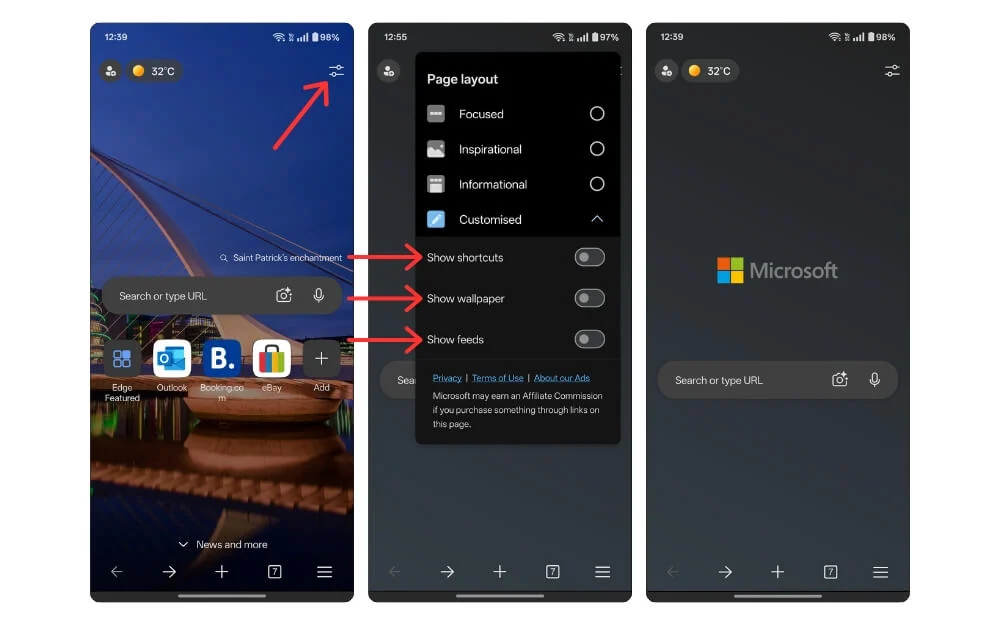
Pentru a face acest lucru, faceți clic pe pictograma Filtru din colțul din dreapta sus al ecranului, derulați în jos și opriți opțiunile care spun că show scurtă , apăsați tapet și se afișează . Acest lucru va elimina 95% din elementele aglomerate din browserul dvs.
Microsoft, în mod implicit, folosește motorul de căutare Bing; Cu toate acestea, în comparație cu căutarea Google, Bing funcționează mai bine în multe cazuri, dar dacă mai preferi căutarea Google, puteți schimba motorul de căutare implicit pe Google sau chiar mergeți dacă doriți mai multă confidențialitate.
Pentru a face acest lucru, faceți clic pe meniul Hamburger, accesați setări, faceți clic pe General , selectați motorul de căutare aici și selectați Google Search sau, pentru mai multă confidențialitate, DuckDuckgo . De asemenea, puteți părăsi Bing ca motor implicit.
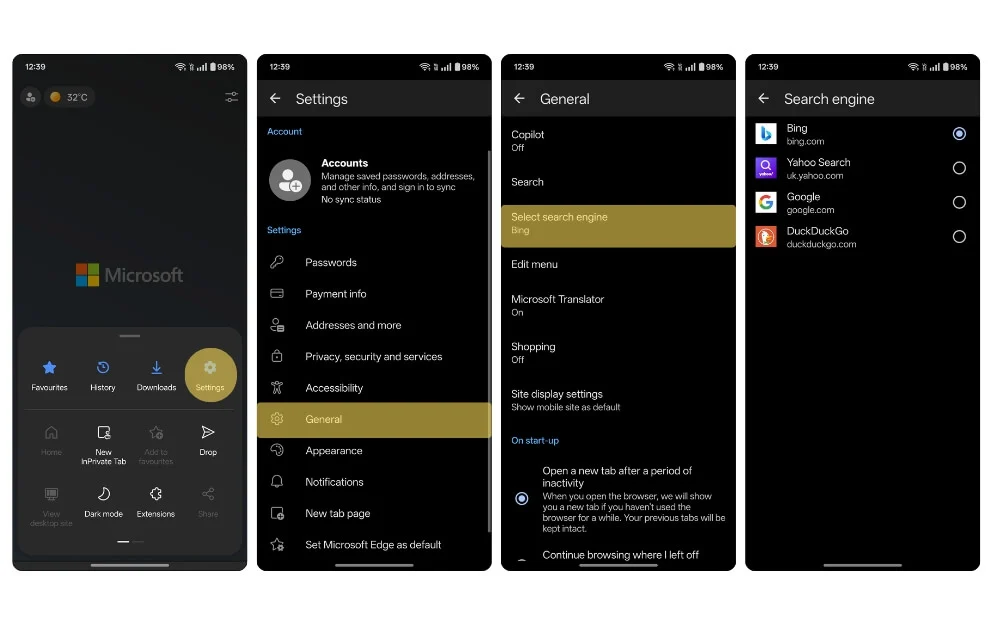 Pentru a simplifica în continuare experiența dvs. în browserul Microsoft, puteți opri fila de cumpărături și microsoft și editați meniul . Aici, puteți dezactiva opțiunile nedorite care vă pot aglomera experiența.
Pentru a simplifica în continuare experiența dvs. în browserul Microsoft, puteți opri fila de cumpărături și microsoft și editați meniul . Aici, puteți dezactiva opțiunile nedorite care vă pot aglomera experiența.

În opțiunea Editare Meniu, puteți elimina spațiul de scădere, descărcare, trimiteți pe dispozitive, câteva moduri de desktop și puteți adăuga alte pagini, cum ar fi posibilitatea de a include dimensiunea fontului și de a rezuma pentru a vă ajuta să rezumați o piesă și un cititor care elimină toate elementele nedorite din baza de pagină web din preferința dvs. Dacă doriți o experiență mai curată, vă recomand să dezactivați copilotul pentru a o face mai ușoară și mai puțin minimă.
Acestea sunt puținele setări și extensii pe care le puteți utiliza pentru a obține cea mai bună experiență pe Microsoft Edge. Există zvonuri conform cărora Google Chrome lucrează la suportul pentru extensii mobile. Microsoft Edge acceptă doar extensii limitate; Mai mult sprijin va veni în curând. De asemenea, puteți consulta ghidul nostru detaliat pe cele mai bune extensii de browser mobil și cum să utilizați extensii pe mobil folosind browserul Kiwi. Sper că veți găsi acest ghid util.
